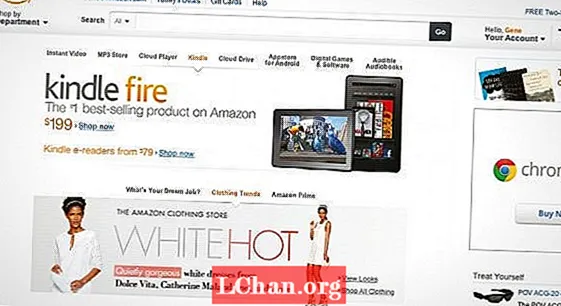Nilalaman
- Bahagi 1: Paano Masira ang Password ng Acer Laptop sa Windows 10/8/7
- 1. Paggamit ng Built-in Administrator
- 2. Paggamit ng Windows Password Recovery Tool (PassFab 4WinKey)
- 3. Paggamit ng Command Prompt
- Mga Karagdagang Tip: Choice ng Editor para sa Pag-crack ng Password ng Acer Laptop
- Konklusyon
Ang pagkalimot sa password sa iyong Acer laptop ay medyo nakakainis, lalo na kung mayroon ang lahat ng iyong mahalagang data. Sa kabutihang palad, may mga paraan upang i-crack ang password at makakuha ng pag-access sa lahat ng mga mahahalagang file. Bagaman mukhang hindi totoo, ang pag-crack ng isang password sa Windows ay hindi isang kumplikadong gawain.
Sa artikulo ngayon, pinagsama namin ang isang maikling gabay upang ipaliwanag kung paano i-crack ang isang password ng laptop na Acer. Kaya, kung naka-lock out ka sa iyong laptop, magpatuloy sa pagbabasa, ang sumusunod na gabay ay makakatulong sa iyo na i-crack ang password at agad na ma-unlock ang iyong laptop.
Bahagi 1: Paano Masira ang Password ng Acer Laptop sa Windows 10/8/7
1. Paggamit ng Built-in Administrator
Ang Windows ay may built-in na Administrator account na hindi pinagana bilang default. Gayunpaman, maraming mga gumagamit ang nagtatapos sa pagpapagana rin ng account na ito. Kung pinagana mo rin ang built-in na administrator account, maaari itong patunayan na maging kapaki-pakinabang sa pag-unlock ng iyong Acer laptop.
Hakbang 1: I-boot ang iyong laptop sa ligtas na mode. Upang magawa ito, i-restart ang iyong computer at pindutin nang matagal ang "F8". Kapag lumitaw ang mga pagpipilian sa Advanced Boot sa iyong screen, piliin ang "Safe Mode".

Hakbang 2: Piliin ang "Administrator" account upang mag-log in sa laptop.
Hakbang 3: Ngayon, buksan ang Control Panel at i-reset ang iyong nakalimutang password sa pamamagitan ng pag-tap sa pindutang "Pamahalaan ang Ibang Account".

Hakbang 4: I-restart nang normal ang iyong system at ipasok ang bagong password upang ma-unlock ang iyong system.
2. Paggamit ng Windows Password Recovery Tool (PassFab 4WinKey)
Maaari mo ring gamitin ang isang tool ng third-party tulad ng PassFab 4WinKey upang i-crack ang password sa iyong Acer laptop. Ito ay isa sa mga pinaka-maginhawang tool sa pagbawi ng password na makakatulong sa iyong alisin o i-reset ang mga password para sa parehong mga lokal at Admin account.
Hindi alintana kung aling bersyon ng Windows ang iyong ginagamit, tutulungan ka ng PassFab 4WinKey na agad na ma-unlock ang iyong laptop sa pamamagitan ng pag-reset o pag-aalis ng password.
Hakbang 1: I-install ang tool mula sa opisyal na website sa computer na maaari mong ma-access sa kasalukuyan. Samantala, mag-plug sa isang walang laman na USB flash drive sa PC at ilunsad ang tool.

Hakbang 2: Ngayon, mag-opt para sa pagpipiliang "USB Flash Drive" sa window ng software at i-tap ang pindutang "Susunod" at kumpirmahing ang iyong mga aksyon. Kapag tapos na, magsisimula na ang software sa paglikha ng disk ng pag-reset ng password.

Hakbang 3: Sa pagkumpleto, i-plug ang USB drive mula sa kasalukuyang computer at i-plug ito sa naka-lock na Acer laptop. I-reboot ang Acer laptop ngayon at pindutin ang "F12 / Esc" key upang i-boot ito sa boot menu. Pagkatapos, kailangan mong mag-navigate at piliin ang "USB aparato" bilang boot media.

Hakbang 4: Pagkatapos, ang PassFab 4Winkey ay ilulunsad sa iyong screen at kinakailangan mong piliin ang operating system na mayroong account ng gumagamit kung saan mo nais na pumasok. Pindutin ang "Susunod" pagkatapos.

Hakbang 5: Magkakaroon ka na ngayon ng isang buong listahan ng mga account ng gumagamit na magagamit sa partikular na OS. Mag-opt para sa ninanais na account ng gumagamit kung saan mo nais na pumasok at pagkatapos ay mag-opt para sa opsyong opsyon na "Alisin ang Password ng Account" na sinusundan ng "Susunod".

Hakbang 6: Sa loob ng maikling panahon, aabisuhan ka na tinanggal ang password. Pindutin ang "Reboot" upang muling simulan ang iyong Acer laptop at tapos ka na.
3. Paggamit ng Command Prompt
Ang paggamit ng Command Prompt upang i-crack ang Windows password ay isang matagal, ngunit mabisang pamamaraan. Una sa lahat, kakailanganin mo ng isang media ng pag-install ng Windows (CD o USB) upang masira ang iyong password sa pamamagitan ng Command Prompt.
Hakbang 1: Ikonekta ang Windows Installation USB sa iyong Acer laptop at hayaan ang iyong laptop na mag-boot mula rito.

Hakbang 2: Kapag ang Windows ay matagumpay na na-boot, pindutin ang "Shift + F10" upang ilunsad ang Command Prompt. Ngayon, ipatupad ang mga sumusunod na utos sa window ng Command Prompt.
- ilipat d: windows system32 utilman.exe d:
- kopyahin d: windows system32 cmd.exe d: windows system32 utilman.exe
Tandaan: Siguraduhing pindutin ang enter pagkatapos ng bawat utos.
Hakbang 3: Alisin ang USB device at ipatupad ang "wpeutil reboot" na utos upang i-reboot ang iyong system.

Hakbang 4: Ngayon, i-tap ang pindutang "Utility Manager" upang ilunsad ang Command Prompt. Kung ang window ng Command Prompt ay hindi naglulunsad, malamang na nakagawa ka ng ilang mga pagkakamali habang isinasagawa ang tatlong mga utos sa itaas.
Hakbang 5: Isagawa ang utos na "Net User" upang i-reset ang password para sa lokal na admin. Muli mong uulitin ang utos na "Net User" (tingnan ang imahe sa ibaba) upang magdagdag ng isang bagong admin account.

Hakbang 6: Sa puntong ito, ipasok muli ang Windows drive USB drive at muling simulan ang iyong system. Hayaang mag-boot muli ang system mula sa media ng pag-install.
Hakbang 7: Pindutin ang "Shift + F10" upang ilunsad ang Command Prompt. I-type ang sumusunod na utos at pindutin ang enter.
- kopyahin d: utilman.exe d: windows system32 utilman.exe
Hakbang 8: Ngayon, i-type ang "Oo" upang maibalik ang Utility Manager.

Hakbang 8: Isara ang Command Prompt at i-restart nang normal ang iyong system. Sa Window ng pag-sign in, mapapansin mo ang isang bagong Admin account na nakalista dito. Gamitin ang account na ito upang ma-unlock ang iyong computer.

Iyon ang paraan upang i-crack ang isang password ng laptop na Acer gamit ang Command Prompt.
Mga Karagdagang Tip: Choice ng Editor para sa Pag-crack ng Password ng Acer Laptop
Siyempre, ang paggamit ng Command Prompt at built-in na account ng administrator ay isang mabisang paraan upang i-crack ang password sa isang Acer laptop. Gayunpaman, ang parehong mga pamamaraang ito ay nakakain ng oras at labis na abala. Bukod dito, hindi ka makakagamit ng isang Administrator account kung hindi pa ito nagagawa sa iyong system.
Ito ang dahilan kung bakit ang pinaka-maginhawa at mabilis na pamamaraan upang ma-unlock ang isang Windows system ay ang paggamit ng isang Password Reset reset disk. Magagawa lamang sa isang minuto upang masira ang password sa isang Windows system gamit ang isang Password Reset Disk.
Kung sakaling wala kang isang password reset disk, maaari mong gamitin ang tool sa pag-recover ng password sa Windows upang lumikha ng bago. Ang tool ay may isang default na ISO file ng imahe at awtomatikong lumilikha ng isang Bootable Password Reset Disk. Maaari mo nang magamit ang disk na ito upang agad na ma-unlock ang anumang naka-lock na laptop.
Konklusyon
Tinatapos nito ang aming gabay sa kung paano i-crack ang HDD isang password ng laptop na Acer. Kung na-stuck ka rin sa log-in Window, gamitin ang mga nabanggit na pamamaraan at basagin ang password sa iyong Acer laptop.